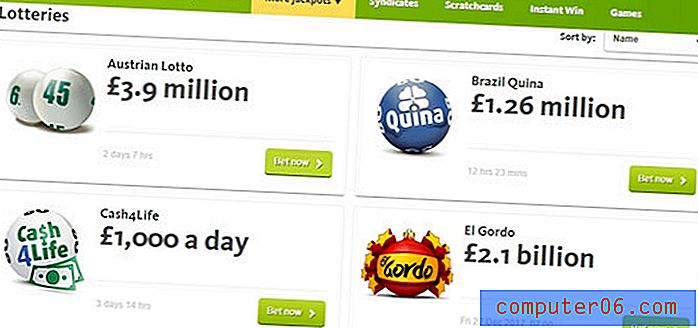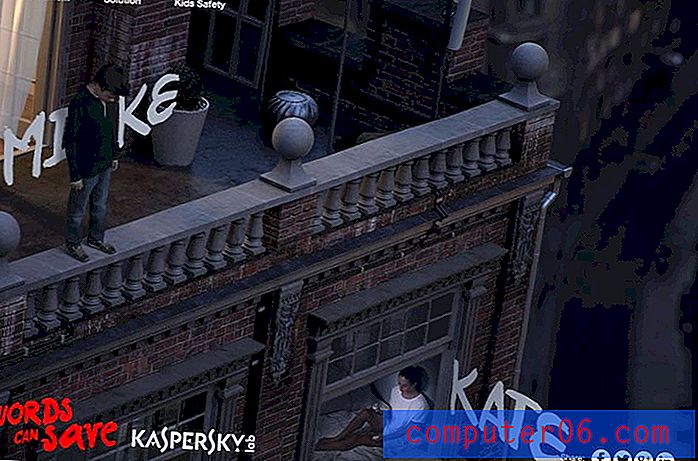Kuidas muuta oma kodulehte Safari 11.0.3-s Macis
Kui avate oma MacBookis brauseri Safari, on suur võimalus, et see avaneb kas lemmikute lehele või Apple'i veebisaidi lehele. Võib-olla olete sellise käitumisega harjunud ega mõtle sellele kuigi palju, kuid see on asi, mida saate kohandada.
Meie allolev õpetus näitab teile, kuidas muuta MacBookis Safari avalehte nii, et see avaneks brauseri avamisel teie valitud konkreetsele lehele.
Safari kodulehe vahetamine Macis
Selle artikli toimingud viidi läbi MacBook Airil, kasutades operatsioonisüsteemi macOS High Sierra. Kasutan Safari versiooni 11.0.3. Kui olete selles juhendis toodud toimingud lõpule viinud, olete muutnud avalehe, kuhu Safari brauseri käivitamisel avaneb.
1. samm: avage Safari brauser.

2. samm: klõpsake ekraani ülaosas vahekaarti Safari, seejärel valige suvand Eelistused .
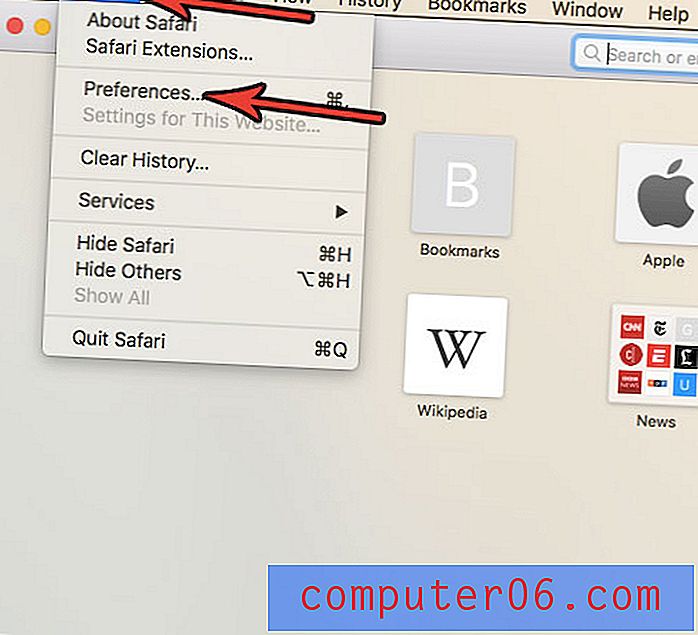
3. samm: klõpsake akna ülaosas nuppu Üldine .
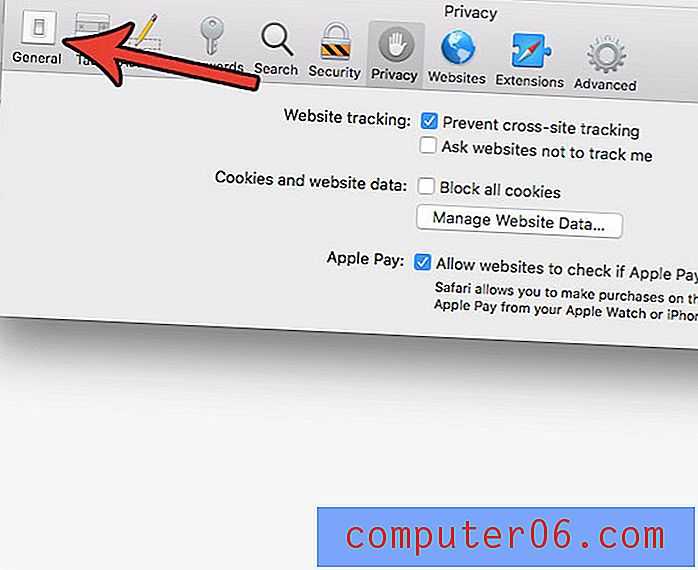
4. samm: klõpsake väljal Koduleht, kustutage praegune URL ja sisestage leht, mida soovite oma kodulehe jaoks kasutada.
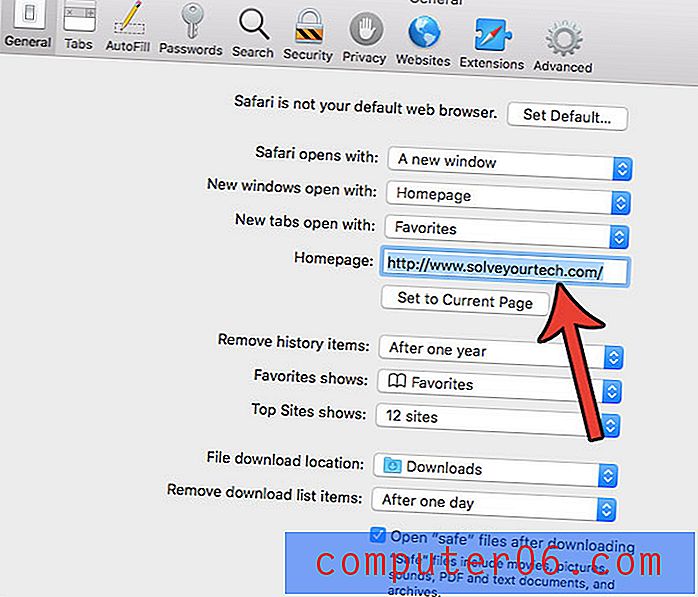
Kui soovite, et Safari avaneks lemmikute lehe asemel teie avalehega, klõpsake rippmenüüd Uued aknad avatud rippmenüüga, seejärel klõpsake suvandit Koduleht e.
Kas soovite alla laadida palju faile või installida programmi, kuid pole kindel, kas teil on piisavalt ruumi? Siit saate teada, kui palju on teie MacBook Airis vaba mälumahtu, et saaksite teada, kas teil on vaja millestki lahti saada.